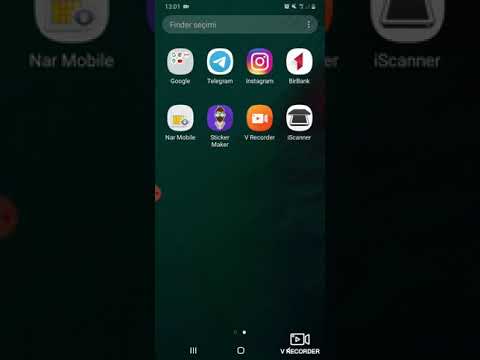WhatsApp-ı kompüterdə WhatsApp Web adlı veb tətbiqetməsindən istifadə edə bilərsiniz. Kompüterinizdə çox vaxt keçirsəniz, yaxşı bir yoldaş tətbiq ola bilər. Telefonunuzla danışmağa və əlaqə qurmağa ehtiyac yoxdur, çünki bunu kompüterinizə yazaraq edə bilərsiniz. Vebdə və ya telefonunuzda mübadilə etdiyiniz bütün mesajlar sinxronlaşdırılır, belə ki hər iki cihazda hər şeyi görə bilərsiniz.
Addımlar
4 -dən 1 -ci hissə: WhatsApp Web -ə giriş

Addım 1. WhatsApp Vebini ziyarət edin
WhatsApp Web Chrome, Firefox, Opera və Safari ilə işləyəcək, buna görə yeni bir brauzer nişanı və ya pəncərəsi açın və ünvan çubuğuna web.whatsapp.com daxil edin. Monitorunuzda bir QR kodu görəcəksiniz. Hesabınızı aktivləşdirə və əlaqələndirə biləcəyiniz üçün bu kod telefonunuzdan taranmalıdır.

Addım 2. Telefonda WhatsApp -ı açın
Telefonunuzdakı WhatsApp tətbiqinə vurun. Tətbiq simgesinin üzərində WhatsApp loqotipi var, telefon qutusu içərisindədir.

Addım 3. WhatsApp Veb Ayarlarına daxil olun
Tətbiqin əsas menyusuna daxil olmaq üçün telefonunuzun dişli nişanına və ya parametrlər düyməsinə vurun. Buradan "WhatsApp Web" ə vurun. Ekranda bir QR kodu skan etmək üçün bir qutu görəcəksiniz.

Addım 4. Kodu tarayın
Telefonunuzu QR kodunun olduğu yerə monitörünüzə göstərin. QR kodunu oxumaq üçün qutunu yerləşdirin. Heç nə vurmağa və ya basmağa ehtiyac yoxdur. QR kodu oxunduqdan sonra WhatsApp Web -ə daxil olacaqsınız.
4 -cü hissənin 2 -si: Mesajları oxumaq

Addım 1. WhatsApp Veb interfeysinə baxın
WhatsApp veb interfeysi iki panelə bölünür. Sol paneldə, poçt qutunuz kimi bütün mesajlarınız və ya söhbətləriniz var, sağ panel isə cari söhbət axınının olduğu yerdir.

Addım 2. Oxumaq üçün bir mesaj seçin
Mesajlarınızın siyahısı sol paneldə yerləşir. Onları gəzin və oxumaq istədiyinizi vurun.

Addım 3. Mesajı oxuyun
Seçilmiş söhbət bir söhbət pəncərəsi vasitəsilə sağ paneldə göstəriləcək. Keçmiş mesajları oxumaq üçün birjalarda gəzə bilərsiniz.
4 -dən 3 -cü hissə: Söhbət

Addım 1. Kontakt seçin
Axtarış sahəsinə danışmaq istədiyiniz kontaktın adını yazın. Axtarış sahəsi sol panelin yuxarısında yerləşir. Nəticələrdən adını vurun.
Mövcud mesajlarınızdan birində söhbətə davam edə bilərsiniz. "Mesajları Oxu" bölməsində təsvir edildiyi kimi söhbətə davam etmək üçün bir mesaj seçin

Addım 2. Söhbət pəncərəsinə baxın
Sağ paneldə söhbət pəncərəsi görünəcək. Başlıq çubuğunda danışdığınız insanların adı və ya adları göstərilir.

Addım 3. Mesaj göndərin
Mesaj qutusu sağ panelin altındadır. Mesajınızı bura yazın. Mesajınızı göndərmək üçün Enter düyməsini basın. Çat yolunda göstərildiyini görəcəksiniz.
- Mesajınızla bir şəkil göndərə bilərsiniz. Bunu etmək üçün başlıq alətlər çubuğundakı klip simgesini vurun və "görüntü" seçimini vurun. Bir fayl araşdırma pəncərəsi görünəcək. Kompüterinizdə gəzmək və paylaşmaq istədiyiniz şəkli vurmaq üçün istifadə edin.
- Mesajınızın bir hissəsi olaraq ifadələrdən də istifadə edə bilərsiniz. Mesaj qutusunun qarşısındakı smiley simgesini vurun. İstifadə edə biləcəyiniz çoxlu smayllar, nişanlar və şəkillər var. İstifadə etmək istədiyinizləri vurun.

Addım 4. Mesajları oxuyun
Söhbət əsnasında mübadilə edilən bütün mesajlar söhbət yolunda göstəriləcək. Hər bir mesaj göndərənin adı və zaman damgası ilə qeyd olunur. Göründükcə onları oxuyun.
4 -cü hissənin 4 -ü: WhatsApp Web -dən çıxın

Addım 1. Söhbəti silin
Mövcud söhbətinizi saxlamaq istəmirsinizsə, onu silə bilərsiniz. Hələ söhbət pəncərəsindəykən, başlıq çubuğunda üç şaquli nöqtə olan düyməni basın. Sonra buradan "Söhbəti sil" düyməsini basın. Bu addım isteğe bağlıdır və söhbətinizi söhbət tarixinizin bir hissəsi olaraq saxlamaq istəyirsinizsə bunu etmək məcburiyyətində deyilsiniz.

Addım 2. Çıxış
WhatsApp Web ilə işiniz bitdikdə, sol paneldəki başlıq çubuğunda üç şaquli nöqtə olan düyməni basın. Buradan "Çıxış" düyməsini basın. QR kodu ilə hesabdan çıxacaqsınız və WhatsApp -ın əsas səhifəsinə qaytarılacaqsınız.

Addım 3. Telefonda WhatsApp istifadə edin
İstəyirsinizsə, kompüterinizdən uzaqlaşanda telefonunuzda WhatsApp ilə söhbətə davam edə bilərsiniz.